fremdsprachiges Layout erstellen
Veraltet!
fremdsprachiger Individualbeleg
Hier liefern wir Ihnen die Anleitung für das Erstellen anderssprachiger Drucklayouts:
Jedes Layout für jede Art von Beleg muss separat übersetzt werden.
> siehe auch Beleg fremdsprachig
Benötigen Sie z.B. eine englische Rechnungsvorlage, dann öffnen Sie dazu das Rechnungsformular.
Egal welche Nummer....
Wir erstellen jetzt ein Drucklayouts für Kunden, welche die Rechnung in englisch erhalten:
Wählen Sie oben über die Belegauswahl (1) das Layout aus, dass Sie auch in der anderen Sprache benötigen:

Machen Sie es sich einfach:
Da das Layout für "deutsch" schon vorhanden ist, wechseln Sie zuerst im Beleg auf die Belegsprache „German“ zurück:
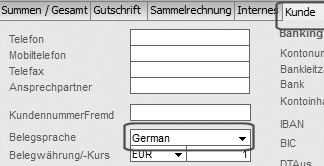
und öffnen Sie über den Aktionenbutton das deutschsprachige Berichtslayout:
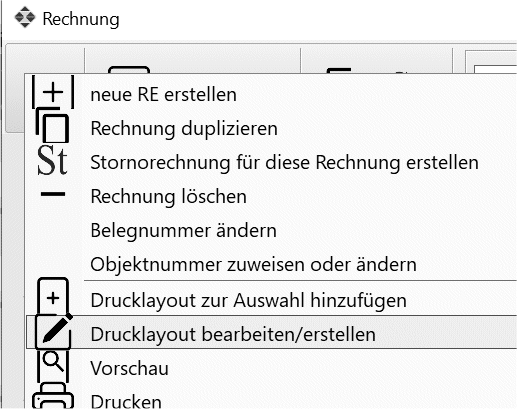
Es öffnet sich der FAST-Report-Designer:
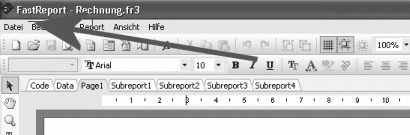
Über „DATEI speichern“ speichern Sie nun den Bericht in der anderen Sprache ab:
Hängen Sie einfach an den derzeitigen Datennamen die Sprache mit an:
z.B. RechnungEnglish / RechnungFrench / RechnungItalian / RechnungSpanish / ... oder auch
Rechnung_2English....etc. (Die Sprache wird immer hinten angehängt!)
Vergeben Sie keinen eigenen Namen!
Der neue Berichtname bildet sich nur aus dem Belegnamen selbst sowie der dazugehörigen Sprache.
Schließen Sie den Fast-Report-Designer und stellen Sie die Belegsprache wieder zurück auf die ursprüngliche Sprache.
Wenn Sie nun einen Beleg in der Vorschau ansehen, erhalten Sie schon automatisch das neue anderssprachige Berichtslayout geöffnet. Selbiges gilt für Druck, etc.
Ist dies nicht der Fall, überprüfen Sie bitte obige Schritte.
******************************************
Jetzt beginnen Sie mit der Anpassung (Übersetzung) des fremdsprachigen Berichtslayouts:
Dazu müssen Sie den Bericht über den Aktionenbutton "Drucklayout bearbeiten/erstellen" öffnen:
Sie müssen alle "deutschen" (freie) Textfelder doppelt anklicken und mit der Übersetzung ersetzen:
Das sind meistens Felder, die nicht mit "query...." oder "table..." anfangen.
Beginnen Sie dazu auf der Seite Page1, danach in allen Subreports.
Ersetzen Sie zuerst den Namen des Beleges (in diesem Beispiel "Rechnung")

weiterführend alle anderen Textfeldern wie unter Spaltenüberschriften und sonstige: Zwischensumme, Nettosumme, MWSt., Bruttosumme..., Lieferdaten und zuletzt die "Seite" im PageFooter.
Danach folgen die Textfelder in allen Subreports (MWSt., Skonto... etc.)
Manchmal sind es hier aber auch verbundene Felder (Text + Datenfelder), deshalb muss man vor allem in den Subreports alle einzelnen Felder prüfen.
Zuletzt müssen Sie auf der Seite "Code" noch die Übersetzung für "Übertrag" verändern.
Fertig > Vorschau, wenn alles richtig > Speichern.
*****************************************
Wünschen Sie, dass die Artikel auch in der jeweiligen Sprache gedruckt werden, dann ist eine wichtige Änderung noch notwendig: (die Artikel sind dann auch in der jeweiligen anderen Sprache erfasst !)
Das Feld „Artikelbeschreibung“ im Band „MASTER DATA 1“muss noch abgeändert werden:
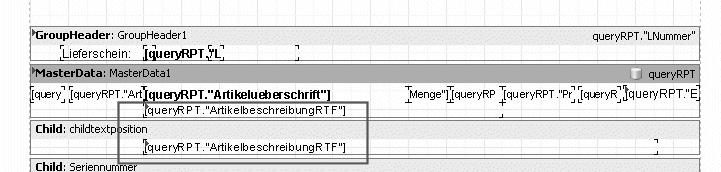
Klicken Sie das Feld [queryRPT.“ArtikelbeschreibungRTF“] doppelt an, öffnet sich ein kleines Fenster:
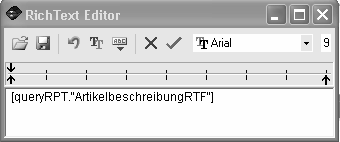
Ändern Sie 2 x die Bezeichnung „ArtikelbeschreibungRTF“ auf „Artikelsprache“ ab.
Arbeiten Sie auch mit anderssprachigen Artikeltexten, müssten Sie auch das Feld [queryRPT.“ArtikelbeschreibungRTF“] im Band „Child: childtextposition“ auf „Artikelsprache“ abändern.
Fertig.
Prüfen Sie das Ergebnis über die „Vorschau“:
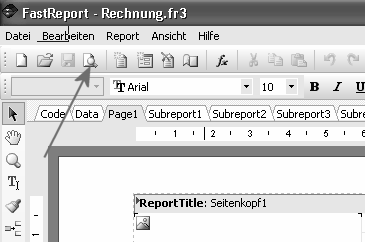
Nun wird die Artikelbeschreibung in Ihrer ausgewählten Artikelsprache angezeigt.
Ebenso die Artikelüberschrift und die übrigen übersetzten Texte.